หากต้องการยืนยันรหัสผู้ให้บริการ (VID) ที่ออกโดย Connectivity Standards Alliance (Alliance) คุณจะต้อง สร้างไฟล์ JSON ของธุรกรรมและเรียกใช้คำสั่งใน Google Home Developer Console
ตรวจสอบว่าคุณกำลังทำกระบวนการนี้ในเครื่องที่มีสิทธิ์เข้าถึงเครื่องมือบรรทัดคำสั่ง dcld
และบัญชี DCL ที่เหมาะสมสำหรับ VID ของคุณ
คีย์ DCL WebUI
หากคุณสร้างบัญชี DCL และคีย์ที่เชื่อมโยงโดยใช้
DCL WebUI คุณต้อง
นำเข้าคีย์เหล่านั้นไปยัง dcld ก่อนจึงจะยืนยัน VID ได้
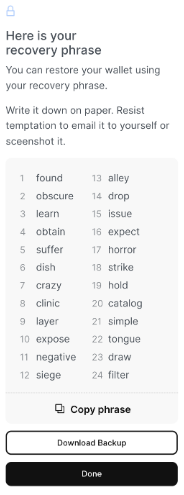
- ค้นหาวลีการกู้คืนแบบช่วยจำ คุณควรบันทึกวลีช่วยจำ ไว้เมื่อสร้างคีย์ใน WebUI โดยวลีช่วยจำประกอบด้วยคำ 24 คำ
หากไม่มี
dcldให้ตรวจสอบว่าคุณได้ติดตั้ง goLang 1.3 แล้วนอกจากนี้ยังมี DCL เวอร์ชันที่สร้างไว้ล่วงหน้าสำหรับ Ubuntu ด้วย ดูข้อมูลเพิ่มเติมได้ที่ บัญชีแยกประเภทการปฏิบัติตามข้อกำหนดแบบกระจาย (DCL) ใน GitHub
นำเข้าคีย์โดยใช้ Mnemonic ของ BIP39 ป้อนคำสั่งต่อไปนี้ใน
dclddcld keys add mykey --recoverEnter your bip39 mnemonic found obscure learn obtain suffer dish crazy clinic layer expose negative siege alley drop issue expect horror strike hold catalog simple tongue draw filter {"name":"jack","type":"local","address":"cosmos1n78djl9spdwcwrmq2z8skxeqqcz7q3n9rhu9ml","pubkey": "{\"@type\":\"/cosmos.crypto.secp256k1.PubKey\",\"key\":\"AghA9HLRUhOAQzC0ZWzZGcPEPtKrGSIpQ4uhjXH9ZNcr\"}"}
ตอนนี้ระบบควรนำเข้าคีย์ของคุณแล้ว และคุณควรเรียกใช้คำสั่งลายเซ็นได้ตามที่Developer Console ของเราขอ
วลีช่วยจำ
คุณใช้ Mnemonic BIP39 เพื่อกู้คืนหรือสร้างคีย์ลับขึ้นใหม่ได้ อย่าแชร์วลีนิรนาม คุณควรเก็บคีย์นี้ไว้เป็นส่วนตัวและรักษาความปลอดภัยเช่นเดียวกับคีย์ DCL ส่วนตัว
หากคุณไม่ได้สำรองข้อมูลวลีการกู้คืนแบบช่วยจำไว้ จะไม่มีวิธีโดยตรงในการกู้คืนหรือนำเข้าคีย์ DCL เพื่อใช้กับ dcld
เจ้าของบัญชี
การยืนยัน VID ต้องใช้บัญชี mainnet ของ Distributed Compliance Ledger (DCL) ระบบไม่รองรับ testnet หากคุณเป็นผู้ถือบัญชีของบริษัท ให้ทำดังนี้เพื่อ ยืนยัน VID
จากรายการโปรเจ็กต์ ให้คลิกเปิดข้างโปรเจ็กต์ที่ต้องการ ทำงานด้วย
คลิกพัฒนา
ในส่วนรหัสผู้ให้บริการ (VID) ให้เลือกรหัสผู้ให้บริการที่ CSA ออกให้ (เพื่อรับรอง) และ ป้อนรหัสผู้ให้บริการที่ CSA ออกให้
คลิกยืนยัน VID เพื่อดำเนินการต่อ
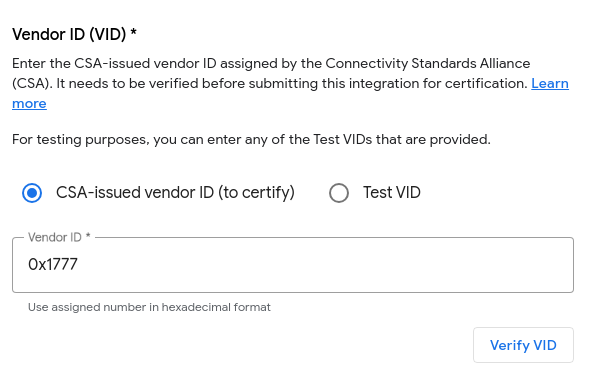
ซึ่งจะสร้างธุรกรรม DCL
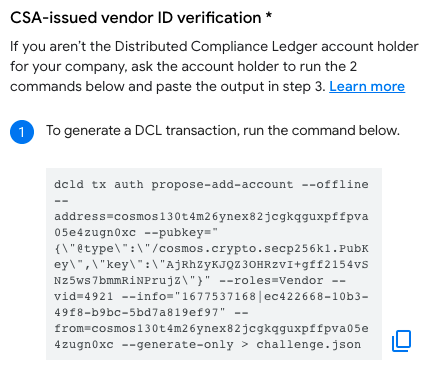
เปิดหน้าต่างเทอร์มินัล
หากไม่เคยใช้
dcldมาก่อน ให้นำเข้าคีย์โดยเรียกใช้คำสั่งต่อไปนี้dcld keys import key-name key-fileระบบจะแจ้งให้คุณป้อนรหัสผ่านสำหรับการถอดรหัสคีย์ที่ส่งออก ซึ่งใช้ในระหว่างกระบวนการส่งออก
คัดลอกและเรียกใช้คำสั่งแรกตามที่แสดง
ตอนนี้ให้เรียกใช้คำสั่งที่ 2 ในเทอร์มินัล
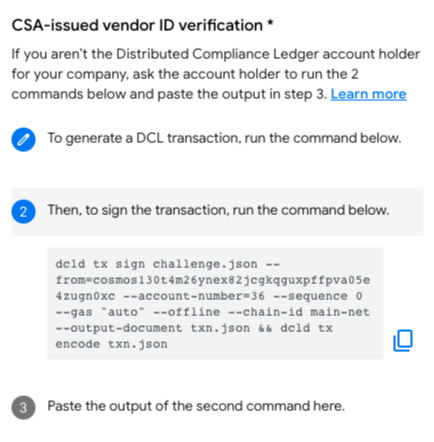
วางเอาต์พุตจากคำสั่งที่ 2 แล้วคลิกส่ง
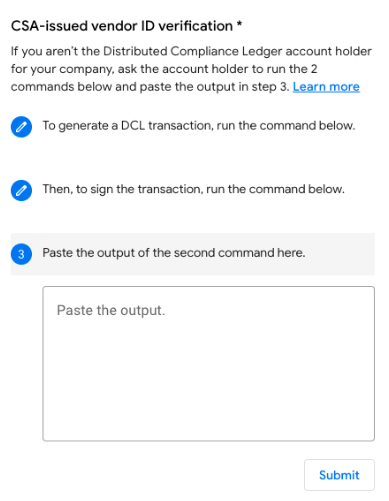
ระบบจะยืนยันการเป็นเจ้าของ VID ของคุณ
- หาก VID ของเวอร์ชันที่ใช้งานจริงได้รับการยืนยัน คุณจะเห็นเครื่องหมายถูกสีเขียว
คลิกบันทึกและดำเนินการต่อเพื่อสิ้นสุด

- หาก VID ของเวอร์ชันที่ใช้งานจริงถูกปฏิเสธ คุณจะได้รับเครื่องหมายตกใจสีแดง พร้อมปัญหาที่ต้องแก้ไข
- หาก VID ของเวอร์ชันที่ใช้งานจริงได้รับการยืนยัน คุณจะเห็นเครื่องหมายถูกสีเขียว
คลิกบันทึกและดำเนินการต่อเพื่อสิ้นสุด
ผู้ที่ไม่ได้เป็นเจ้าของบัญชี
หากคุณไม่ใช่ผู้ถือบัญชี DCL คุณควรทำงานร่วมกับผู้ถือบัญชีเพื่อ ยืนยัน VID
หากผู้ถือบัญชีมีสิทธิ์เข้าถึง Developer Console ให้ขอให้ผู้ถือบัญชี ยืนยัน VID โดยใช้วิธีการในผู้ถือบัญชี
หากผู้ถือบัญชีไม่มีสิทธิ์เข้าถึง Developer Console ให้ทำดังนี้
- รับคำสั่งที่สร้างขึ้นและส่งคำสั่งไปยังผู้ถือบัญชี
- ป้อนผลลัพธ์จากคำสั่งที่ 2 แล้วคลิกส่ง
- ระบบจะยืนยันการเป็นเจ้าของ VID ของคุณ
- หาก VID ของเวอร์ชันที่ใช้งานจริงได้รับการยืนยัน คุณจะเห็นเครื่องหมายถูกสีเขียว
คลิกบันทึกและดำเนินการต่อเพื่อสิ้นสุด

- หาก VID ของเวอร์ชันที่ใช้งานจริงถูกปฏิเสธ คุณจะได้รับเครื่องหมายตกใจสีแดง พร้อมปัญหาที่ต้องแก้ไข
- หาก VID ของเวอร์ชันที่ใช้งานจริงได้รับการยืนยัน คุณจะเห็นเครื่องหมายถูกสีเขียว
คลิกบันทึกและดำเนินการต่อเพื่อสิ้นสุด

